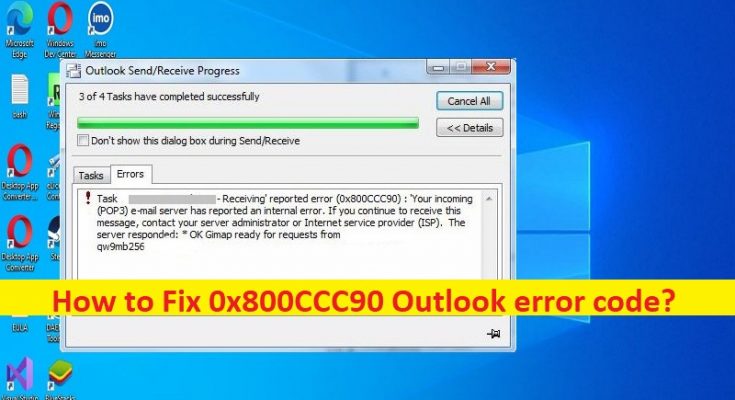¿Qué es el ‘código de error de Outlook 0x800CCC90’ en Windows 10/11?
En este artículo, vamos a discutir cómo corregir el código de error de Outlook 0x800CCC90 en Windows 10/11. Se le proporcionan pasos/métodos sencillos para resolver el problema. Comencemos la discusión.
‘0x800CCC90 Código de error de Outlook’:
Es un error común de Outlook generalmente cuando ha agregado varias cuentas POP3 a su perfil de Outlook y su cuenta no puede enviar / recibir correos electrónicos. El error aparece con un mensaje que dice “Progreso de envío/recepción de Outlook: error de informe de recepción (0x800ccc90): su servidor de correo electrónico entrante (POP3) ha informado de un error interno”. Este error indica que no puede enviar/recibir correos electrónicos posiblemente debido a que su servidor de correo electrónico entrante ha informado de un error interno. Una posible razón detrás del problema pueden ser las credenciales de inicio de sesión incorrectas.
Este problema puede ocurrir debido a la restricción en la cantidad de conexiones POP3, el puerto está bloqueado por el proveedor de servicios de Internet (ISP) y el obstáculo debido a una aplicación externa y otros problemas. Otra posible razón detrás del problema puede ser la corrupción en la aplicación Outlook. Si enfrenta el mismo problema y busca formas de solucionarlo, entonces está en el lugar correcto para encontrar la solución. Vamos por la solución.
¿Cómo corregir el código de error de Outlook 0x800CCC90 en Windows 10/11?
Método 1: repare el código de error de Outlook 0x800CCC90 con la ‘Herramienta de reparación de PC’
La ‘Herramienta de reparación de PC’ es una forma rápida y fácil de encontrar y corregir errores BSOD, errores DLL, errores EXE, problemas con programas/aplicaciones, infecciones de malware o virus en la computadora, archivos del sistema o problemas de registro y otros problemas con solo unos pocos clics.
Método 2: repare el código de error de Outlook 0x800CCC90 creando un nuevo grupo de envío/recepción
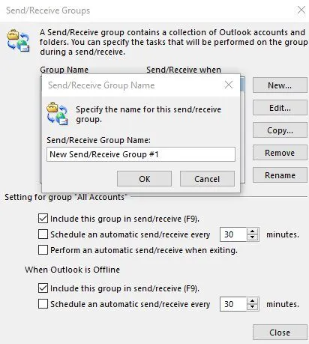
Una forma posible de solucionar el problema es crear un nuevo grupo de envío/recepción en Outlook.
Paso 1: Abra la aplicación de Outlook en una PC con Windows y vaya a la pestaña ‘Enviar/Recibir’ y haga clic en ‘Enviar/Recibir Grupos’, seguido de ‘Definir Enviar/Recibir Grupos’
Paso 2: haga clic en la pestaña ‘Nuevo’ e ingrese un nombre para el grupo en el cuadro ‘Nombre de grupo de envío/recepción’, agregue una cuenta al grupo creado y marque la casilla de verificación ‘Incluir la cuenta seleccionada en este grupo’, marque ‘Recibir elementos de correo’ y Casillas de verificación ‘Enviar elementos de correo’
Paso 3: Haga clic en ‘Descargar elemento completo, incluidos los archivos adjuntos’ y presione el botón ‘Aceptar’, y ahora puede enviar y recibir correos electrónicos usando el grupo creado haciendo clic en ‘Enviar/Recibir’ y luego en el nombre del grupo para transferir los correos electrónicos.
Método 3: use la herramienta de reparación de la bandeja de entrada de Outlook para reparar archivos de Outlook
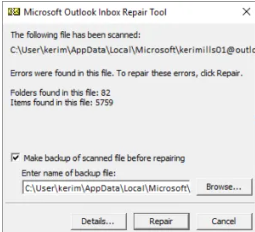
Otra forma de solucionar el problema es utilizar la herramienta de reparación de bandeja de entrada integrada de Outlook para escanear todos los archivos de datos de Outlook y comprobar si funciona correctamente.
Paso 1: abra el ‘Explorador de archivos’ en una PC con Windows y vaya a la carpeta de instalación de la aplicación Outlook
2021/19: C:\Archivos de programa (x86)\Microsoft Office\root\Office19
2016: C:\Archivos de programa (x86)\Microsoft Office\raíz\Office16
2013: C:\Archivos de programa (x86)\Microsoft Office\Office15
2010: C:\Archivos de programa (x86)\Microsoft Office\Office14
2007: C:\Archivos de programa (x86)\Microsoft Office\Office12
Paso 2: Busque y haga doble clic en el ejecutable ‘Inbox Repair Tool’ y seleccione ‘Examinar’ para elegir el archivo .pst que desea escanear
Paso 3: Una vez que haya seleccionado el archivo de datos de Outlook, haga clic en ‘Inicio’. Si analiza algún error, haga clic en “Reparar” para solucionarlo y, una vez hecho esto, vuelva a iniciar la aplicación de Outlook y compruebe si se ha resuelto el problema.
Método 4: Elimina y vuelve a agregar tu cuenta
Este problema puede ocurrir debido a algunos problemas temporales en su cuenta. Puede solucionar el problema eliminando y volviendo a agregar su cuenta.
Paso 1: abra la aplicación Outlook en una PC con Windows y haga clic en la pestaña ‘Archivo’
Paso 2: haga clic en ‘Configuración de la cuenta’ y seleccione la cuenta que desea eliminar y haga clic en ‘Eliminar’ para eliminar la cuenta
Paso 3: ahora, agregue esa cuenta nuevamente y verifique si el problema está resuelto.
Método 5: reparar la aplicación de Outlook
Si el problema persiste, puede intentar solucionarlo reparando la aplicación de Outlook o el paquete de Office en la computadora.
Paso 1: abra la aplicación ‘Configuración’ en una PC con Windows a través del cuadro de búsqueda de Windows y vaya a ‘Aplicaciones> Aplicaciones y características’
Paso 2: busque y seleccione ‘MS office suite’, seleccione ‘Cambiar’ y haga clic en ‘Reparar’ y confírmelo. Una vez que haya terminado, reinicie su computadora y reinicie la aplicación de Outlook y verifique si el problema está resuelto.
Conclusión
Estoy seguro de que esta publicación lo ayudó en Cómo reparar el código de error de Outlook 0x800CCC90 en Windows 10/11 con pasos/métodos sencillos. Puede leer y seguir nuestras instrucciones para hacerlo. Eso es todo. Para cualquier sugerencia o consulta, escriba en el cuadro de comentarios a continuación.